이번 iOS 17에서 업데이트 된 연락처 포스터는 아이폰 사용자와 전화를 주고 받을 때 표시되는 사용자 정보로 사용자의 이름과 함께 사진, 미모티콘 같은 시각 요소를 사용자가 직접 설정해서 상대방에게 표시하는 기능입니다.
연락처 포스터는 사용자가 설정한 화면이 상대방에게 공유되며 자신을 표현하는 수단으로 사용할 수 있으며 전화 화면 뿐만 아니라 연락처를 간편하게 공유하는 네임드롭(NameDrop)에도 표시되어 연락처의 프로필 사진을 자신이 원하는 방식으로 상대방에게 보여지게 할 수 있습니다.
iOS 17 연락처 포스터는 아이폰의 연락처 카드에서 설정할 수 있으며, 설정 방법은 다음과 같습니다.
목차
iOS 17 연락처 포스터 만들기 설정
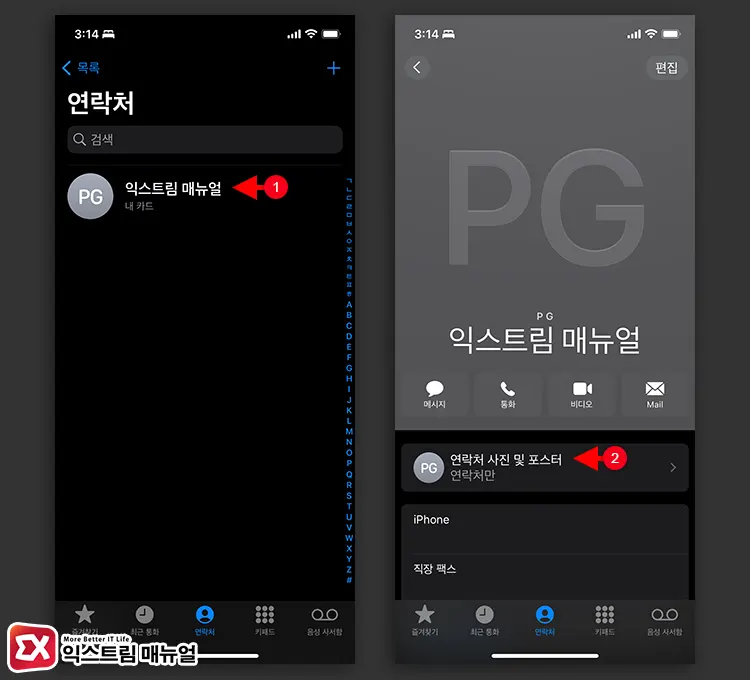
- 전화 앱에서 연락처 탭을 선택하거나 연락처 앱을 열어 내 카드를 선택합니다.
- 연락처 사진 및 포스터 항목을 터치합니다.
💡 연락처 포스터를 설정하면 내 카드 상단에서 통화중일 때 상대방에게 표시되는 화면을 미리보기 할 수 있습니다.
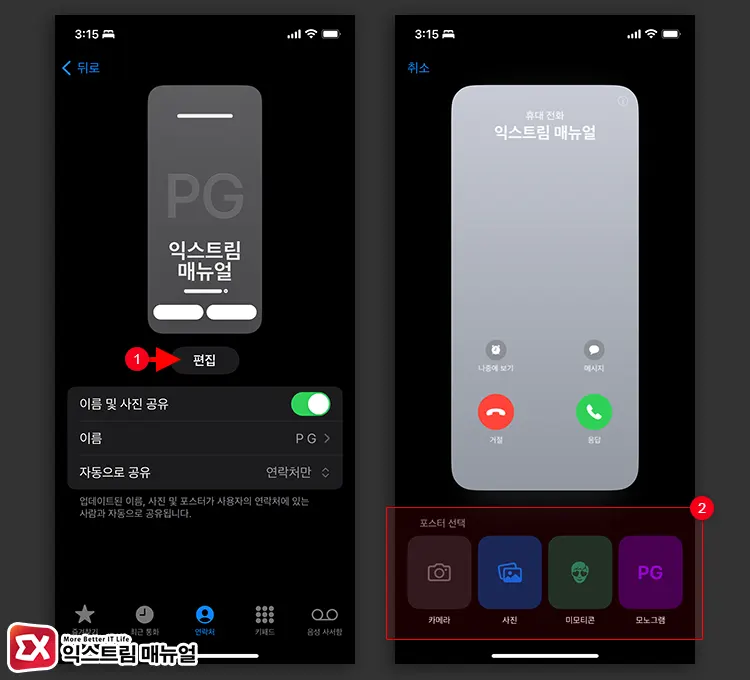
- 연락처 및 포스터를 처음 설정하게 되면 ‘친구와 사용자의 이름 및 사진 공유’ 안내 페이지가 나타납니다. 계속 버튼을 누르면 포스터 편집 화면으로 이동합니다.
- 포스터 선택 화면에서 카메라, 사진, 미모티콘, 모노그램 중에서 1가지를 선택합니다.
💡 연락처 사진 및 포스터 화면에서 상대방에게 표시할 이름을 내 카드와 다르게 수정할 수 있으며 공유 방식을 선택할 수 습니다.
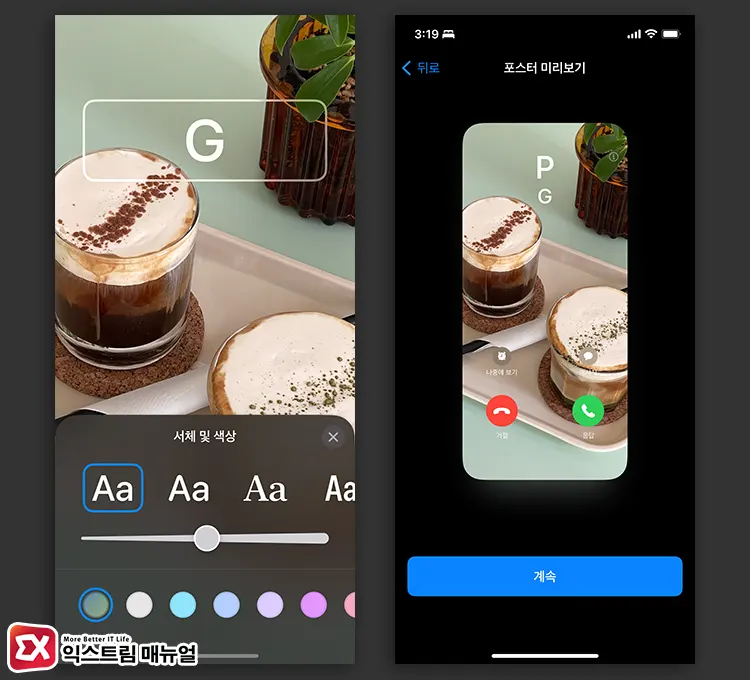
- 포스터에 표시되는 내 이름의 서체 및 색상, 두께를 지정할 수 있으며 오브젝트가 명확한 사진은 심도 효과를 추가할 수 있습니다.
- 설정을 마치면 포스터 미리보기 화면에서 상대방에게 전화를 걸었을 때 보여지는 화면을 미리 볼 수 있습니다.
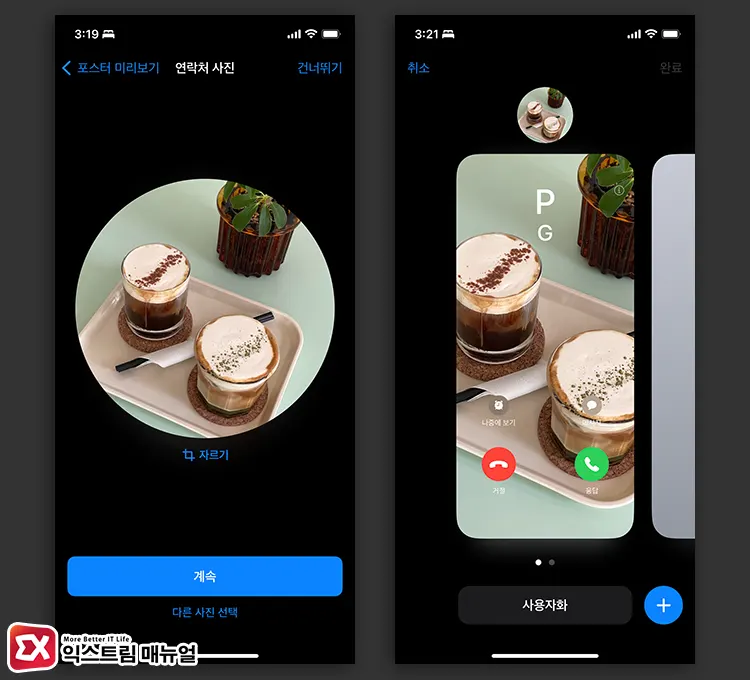
- 연락처 사진 화면에서 연락처 목록에 표시되는 썸네일 이미지를 자르기 하면 전화 프로필로 표시됩니다.
- 연락처 포스터는 여러 개를 만들어서 선택해 사용할 수 있으며 전반적인 인터페이스는 iOS 16에서 선보인 잠금 화면 설정과 같습니다.
연락처 포스터 실제로 사용해 보니

연락처 포스터를 설정한 후, 다른 사람과 통화를 해보니 연락처 공유 설정을 하면 전화를 받기 전 부터 상대방에게 연락처 포스터가 보여지며 전화 통화 화면에 연락처 포스터가 꽉 채워져 보이게 됩니다.
시각적으로 만족스러운 기능이며 아이폰 사용자가 모두 연락처를 꾸민다면 연락처 목록의 썸네일이 풍성해 질 것으로 보여서 젊은 층들이 선호할 만한 기능이라 보여지네요.
연락처 공유 옵션은 현재 ‘항상 묻기’, ‘연락처만’ 중에서 선택할 수 있으며, ‘연락처만’으로 설정되어 있다면 내 아이폰의 연락처에 저장된 아이폰 사용자에게 연락처 포스터가 보여지게 됩니다.
연락처 포스터를 사용자화 설정에서 여러 개 만들 수 있는 것으로 보아 특정 전화번호에만 연락처 포스터를 적용할 수 있게 업데이트 되지 않을까 조심스럽게 추측해 봅니다. ☺
![iOS 26 How to Revert iPhone Alarm Slide to Stop to a Button iOS 26 How to Revert iPhone Alarm Slide to Stop to a Button - [iOS 26] 아이폰 알람 '밀어서 중단'을 버튼으로 되돌리는 방법](https://extrememanual.net/wp-content/uploads/2025/12/iOS-26-How-to-Revert-iPhone-Alarm-Slide-to-Stop-to-a-Button-363x204.webp)


![How to use misaka26 to silence the iPhone camera on iOS 26 How to use misaka26 to silence the iPhone camera on iOS 26 - [iOS 26.1] misaka26으로 아이폰 카메라 무음 활성화하는 방법](https://extrememanual.net/wp-content/uploads/2025/11/How-to-use-misaka26-to-silence-the-iPhone-camera-on-iOS-26-363x204.webp)